需要使用“选中传递”功能(注意事项:“数据联动”需要关闭,否则传递无法生效),下面使用案例进行演示:
1. 创建一个Excel文件。准备好下拉菜单1和下拉菜单2的数据表,其中表1只有一个职工号字段,表2包含职工号和姓名两个字段,如下列表格所示:
表1:
| 职工号 |
|---|
| 1 |
| 2 |
| 3 |
| 4 |
| 5 |
表2:
| 职工号 | 姓名 |
|---|---|
| 1 | 小王 |
| 2 | 老刘 |
| 3 | 老赵 |
| 4 | 小李 |
| 5 | 小徐 |
2. 打开山海鲸可视化,新建一个空白项目,在“数据”中连接该Excel文件,在组件库中添加两个下拉菜单组件,并将样式中的“选项设置”更改为“来自数据”。
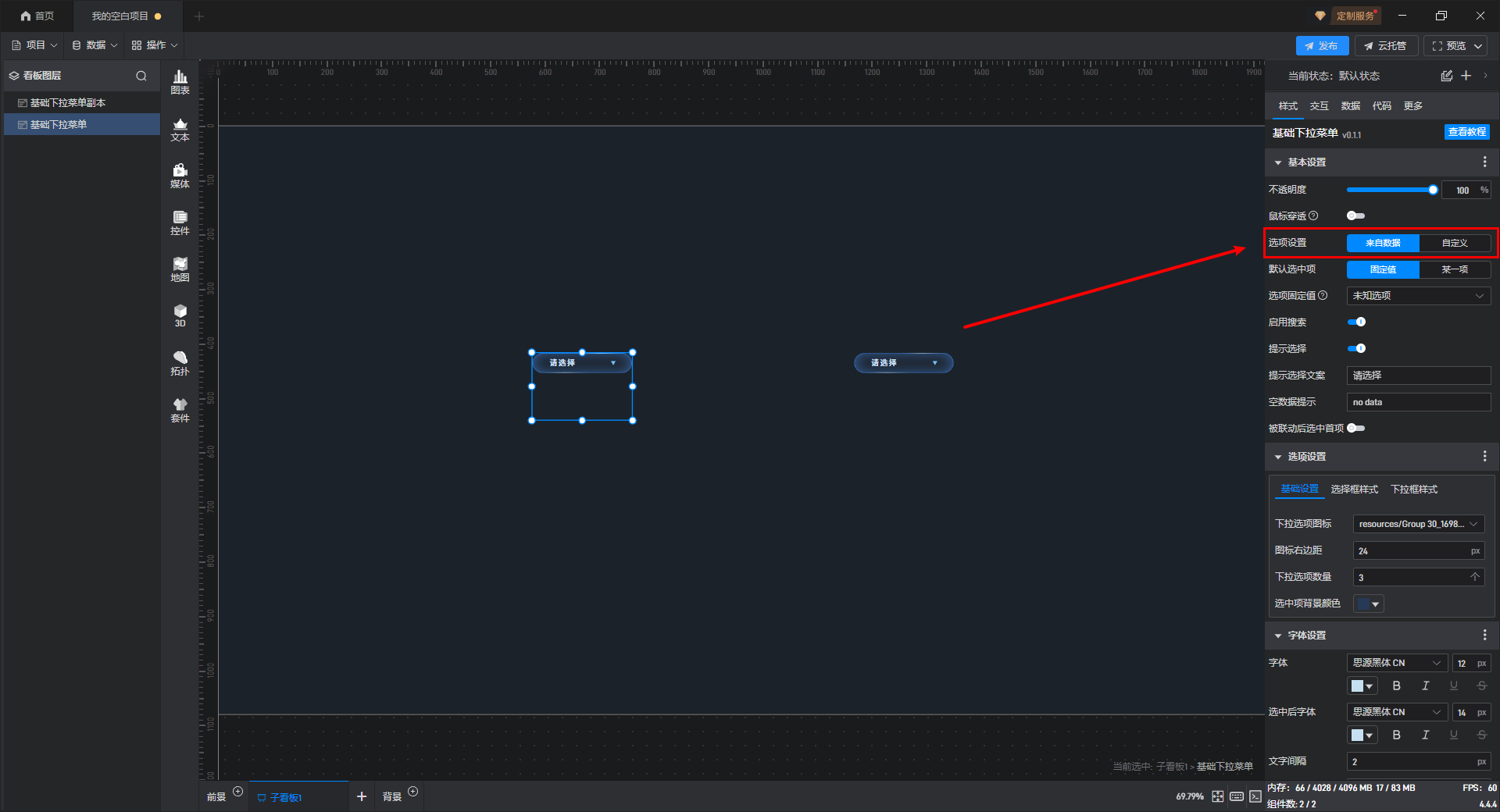
3. 选中其中一个下拉菜单组件,为它绑定表1中的职工号字段,并将职工号设置为“联动字段”,然后查看“数据联动”是否关闭,确认关闭后,开启“选中传递”中的“传递给其他组件”,如下图所示:
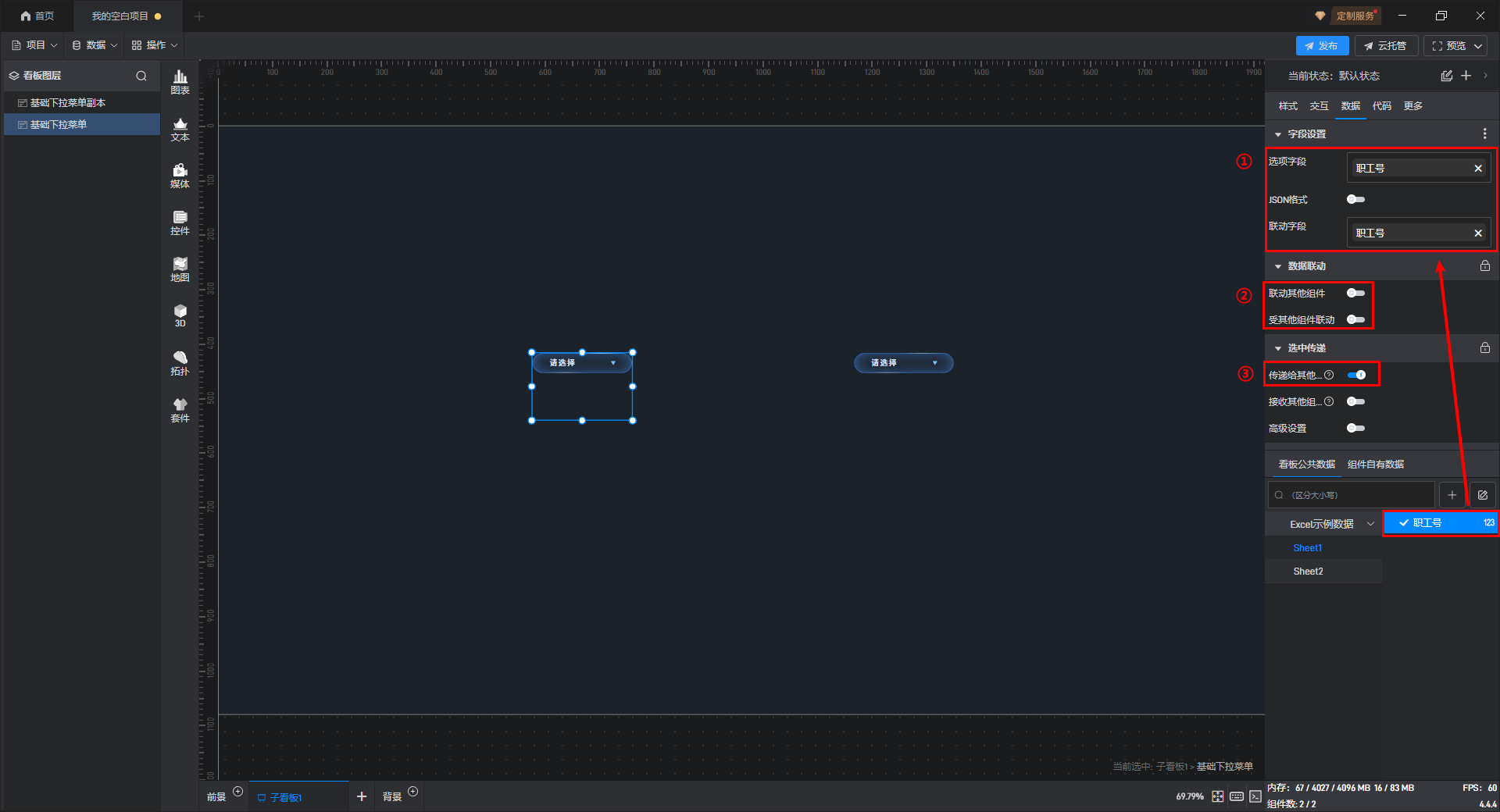
4. 此时我们再选中另一个下拉菜单,为它绑定表2中的姓名字段,并将职工号设置为“联动字段”,然后查看“数据联动”是否关闭,确认关闭后,开启“选中传递”中的“接受其他组件传递”,如下图所示:
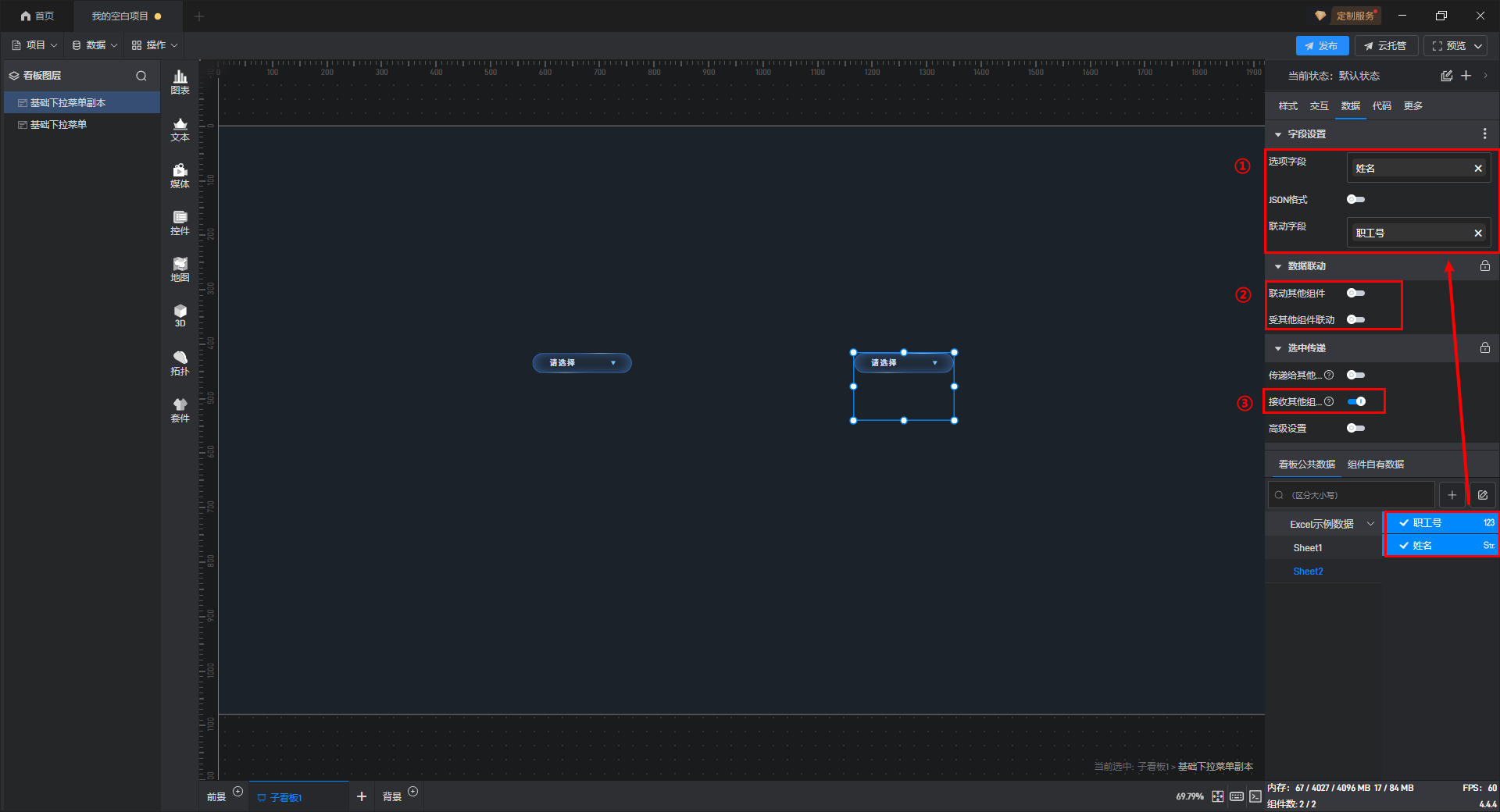
5. 这样我们就完成了所有的设置,当选中第一个下拉菜单中某个职工号时,另一个下拉菜单会同步所选职工号对应的姓名,如下图所示:
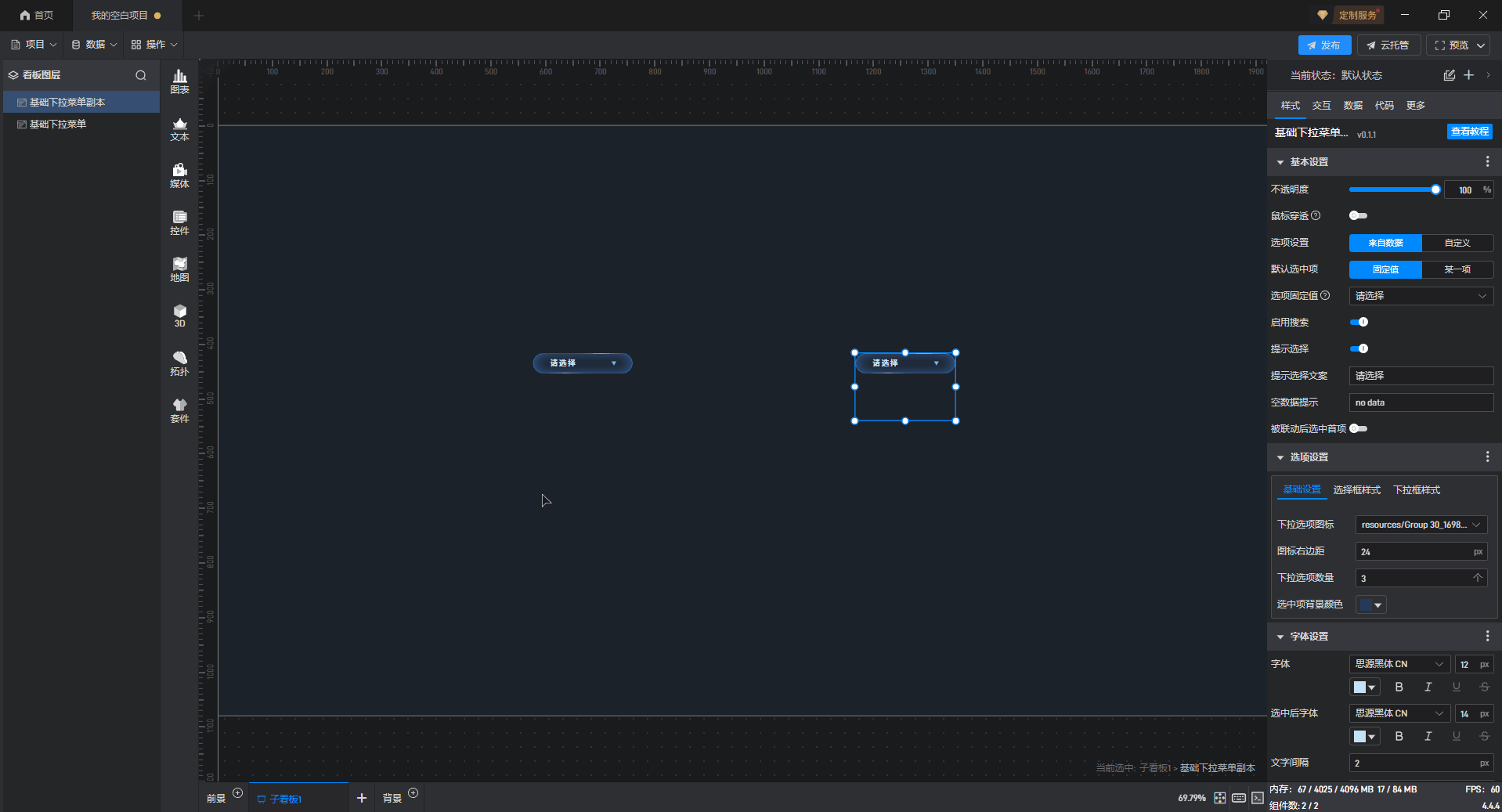
更多数字孪生可视化干货内容等你发现

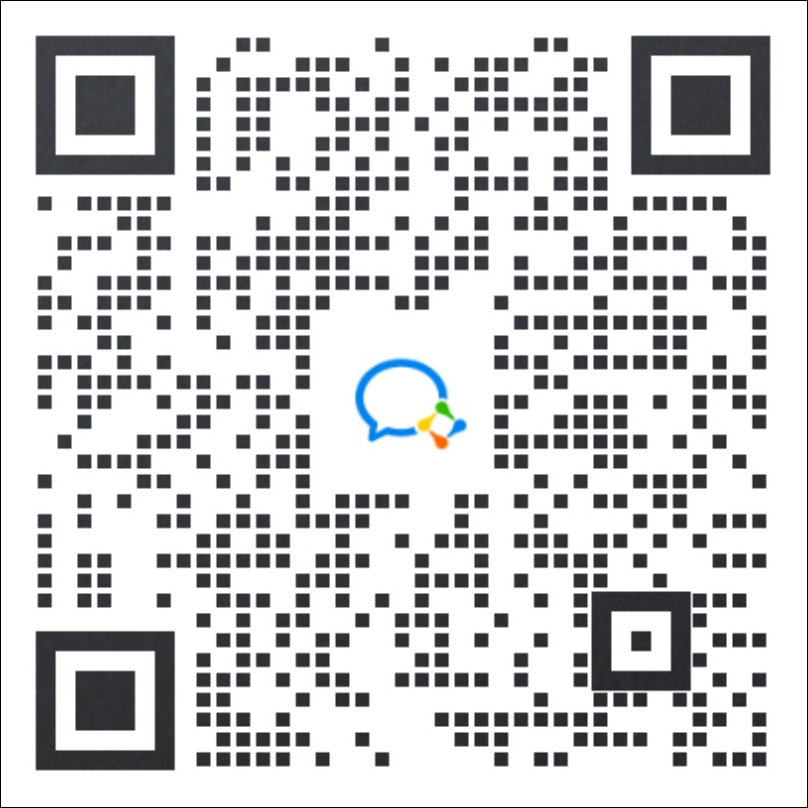
了解更多内容